Word 2007:寻找丢失的自动图文集
“自动图文集”是Word中非常实用的一项功能,通过它,用户可以快速插入一些常见的地址、电话、问候语等内容。而这一贴心的功能,在Office 2007中竟然被取消了。这样说绝非空穴来风,在Office 2007得帮助里写得很清楚,Office 2007不包含“自动图文集”组件,用户可以使用功能更强大的“自动更正功能”来替代它,事实真的如此吗?
尽信书不如无书,就算是官方帮助也未必靠的住,经过研究,笔者发现在Office 2007中依然可以使用“自动图文集”功能的,不过需要大家手工添加罢了。
一、添加“自动图文集”按钮
我们使用“自动图文集”最多的地方还是在Word中,下面来演示在Word 2007中调用的方式。进入Word 2007,鼠标选择窗口左上方的“快速访问工具栏”,鼠标右键调用菜单,选择“自定义快速访问工具栏”,如图1。

图1
进入“Word选项”对话框,点击“从下列位置选择命令”,在下拉列表中选择“不在功能区中的命令”,如图2。
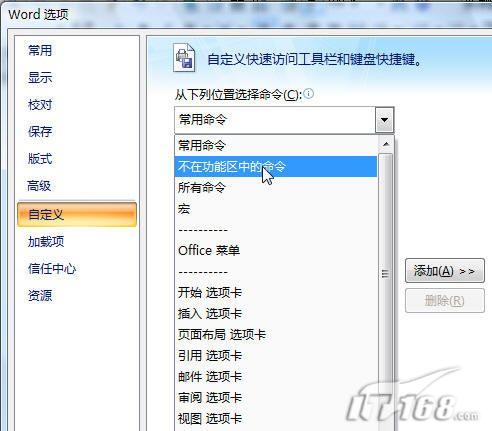
图2
接下来系统显示的命令非常多了,你要做的就是向下拖动列表,直至找到“自动图文集”命令,选中后,点击“添加”按钮增加新工具栏按钮,点击“确定”完成操作,如图3。
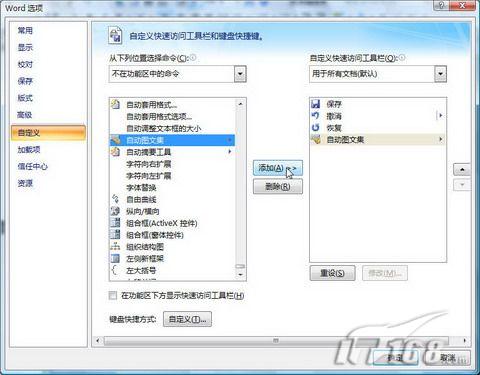
图3
尽信书不如无书,就算是官方帮助也未必靠的住,经过研究,笔者发现在Office 2007中依然可以使用“自动图文集”功能的,不过需要大家手工添加罢了。
一、添加“自动图文集”按钮
我们使用“自动图文集”最多的地方还是在Word中,下面来演示在Word 2007中调用的方式。进入Word 2007,鼠标选择窗口左上方的“快速访问工具栏”,鼠标右键调用菜单,选择“自定义快速访问工具栏”,如图1。

图1
进入“Word选项”对话框,点击“从下列位置选择命令”,在下拉列表中选择“不在功能区中的命令”,如图2。
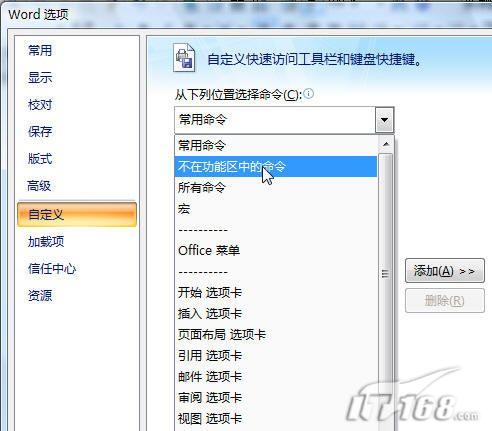
图2
接下来系统显示的命令非常多了,你要做的就是向下拖动列表,直至找到“自动图文集”命令,选中后,点击“添加”按钮增加新工具栏按钮,点击“确定”完成操作,如图3。
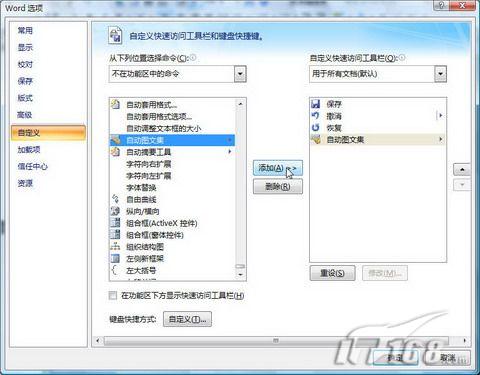
图3







